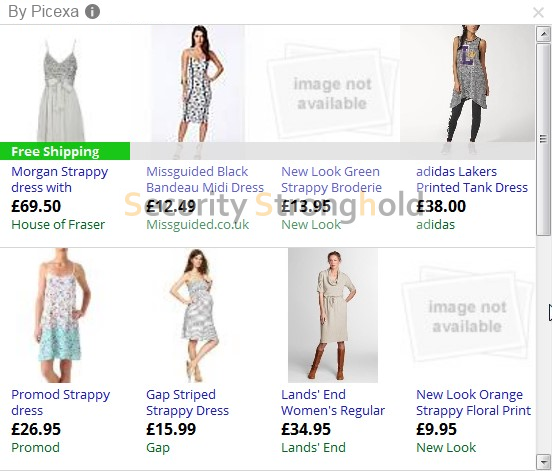picexa что за программа
Что за программа Picexa
Picexa – компьютерная программа, позиционирующая себя как удобный просмотрщик фотографий, который с успехом заменит стандартное решение Windows. Однако не стоит спешить загружать эту программу, т.к. она относится к разряду вирусных. Ниже мы рассмотрим подробнее, что за программа Picexa, а также каким образом ее можно удалить.
Picexa является потенциально опасным программным обеспечением по ряду причин:
1. Программа устанавливается на компьютер «нечестным» способом: как правило, устанавливая некоторые бесплатные программы, Picexa может идти в комплекте. И если в процессе установки вовремя не снять галочку, то на компьютер будут установлены сразу две программы: ту которую вы специально устанавливали и, соответственно, Picexa.
2. Программа дает сильную нагрузку на оперативную память и жесткий диск. В результате ее деятельности вы заметите существенное снижение производительности компьютера.
3. Программа может перенаправлять на рекламные и фишинговые сайты. Открывая браузер, вы сможете столкнуться с тем, что он автоматически будет загружать страницы, которые вы не запрашивали.
4. Зачастую обычное удаление программы затруднительно. Пытаясь удалить Picexa обычным способом, пользователи часто сталкиваются с отказом деинсталяции этого ПО.
Как удалить Picexa?
Шаг-1. Для начала необходимо завершить все процессы, которые выполняет эта вредоносная программа. Для этого, щелкнув правой кнопкой мыши по панели задач, перейдите к пункту «Диспетчер задач» или наберите сочетание клавиш Ctrl+Alt+Delete.
Шаг-2. В открывшемся окне необходимо найти все процессы, которые содержат в себе наименование удаляемой программы. Щелкните по процессу один раз мышкой, а затем ниже выберите кнопку «Завершить процесс».
Шаг-3. Когда все процессы программы будут приостановлены, можно переходить непосредственно к ее удалению. Для этого откройте «Пуск» и перейдите к меню «Панель управления». В появившемся окне перейдите в раздел «Удаление программ».
Шаг-4. Найдите в списке установленных программ Picexa и, щелкнув по ней правой кнопкой мыши, нажмите кнопку «Удалить».
Запустится деинсталлятор Picexa, который должен благополучно удалить программу с компьютера. Чтобы впредь избежать подобных ситуаций, при установке программ обязательно обращайте внимание на дополнительные элементы, которые будут установлены на ваш компьютер.
Как удалить Picexa (рекламное ПО)
Информация об угрозе 
Название угрозы: Picexa
Исполяемый файл: Picexa.dll
Затронутые ОС: Win32/Win64 (Windows XP, Vista/7, 8/8.1, Windows 10)
Затронутые браузеры: Google Chrome, Mozilla Firefox, Internet Explorer, Safari
Способ заражения Picexa
устанавливается на ваш компьютер вместе с бесплатными программами. Этот способ можно назвать «пакетная установка». Бесплатные программы предлагают вам установить дополнительные модули (Picexa). Если вы не отклоните предложение установка начнется в фоне. Picexa копирует свои файлы на компьютер. Обычно это файл Picexa.dll. Иногда создается ключ автозагрузки с именем Picexa и значением Picexa.dll. Вы также сможете найти угрозу в списке процессов с именем Picexa.dll или Picexa. также создается папка с названием Picexa в папках C:\Program Files\ или C:\ProgramData. После установки Picexa начинает показывать реламные баннеры и всплывающую рекламу в браузерах. рекомендуется немедленно удалить Picexa. Если у вас есть дополнительные вопросы о Picexa, пожалуйста, укажите ниже. Вы можете использовать программы для удаления Picexa из ваших браузеров ниже.
Скачайте утилиту для удаления
Скачайте эту продвинутую утилиту для удаления Picexa и Picexa.dll (загрузка начнется немедленно):
* Утилита для удаления был разработан компанией EnigmaSoftware и может удалить Picexa автоматически. Протестирован нами на Windows XP, Windows Vista, Windows 7, Windows 8 и Windows 10. Триальная версия Wipersoft предоставляет функцию обнаружения угрозы Picexa бесплатно.
Функции утилиты для удаления
Скачайте Spyhunter Remediation Tool от Enigma Software
Скачайте антивирусные сканер способный удалить Picexa и Picexa.dll (загрузка начнется немедленно):
Функции Spyhunter Remediation Tool
We noticed that you are on smartphone or tablet now, but you need this solution on your PC. Enter your email below and we’ll automatically send you an email with the downloading link for Picexa Removal Tool, so you can use it when you are back to your PC.
Наша служба тех. поддержки удалит Picexa прямо сейчас!
Здесь вы можете перейти к:
Как удалить Picexa вручную
Проблема может быть решена вручную путем удаления файлов, папок и ключей реестра принадлежащих угрозе Picexa. Поврежденные Picexa системные файлы и компоненты могут быть восстановлены при наличии установочного пакета вашей операционной системы.
Чтобы избавиться от Picexa, необходимо:
1. Остановить следующие процессы и удалить соответствующие файлы:
Предупреждение: нужно удалить только файлы с именами и путями указанными здесь. В системе могут находится полезные файлы с такими же именами. Мы рекомендуем использовать утилиту для удаления Picexa для безопасного решения проблемы.
2. Удалить следующие вредоносные папки:
3. Удалить следующие вредоносные ключи реестра и значения:
Предупреждение: если указано значение ключа реестра, значит необходимо удалить только значение и не трогать сам ключ. Мы рекомендуем использовать для этих целей утилиту для удаления Picexa.
Удалить программу Picexa и связанные с ней через Панель управления
Мы рекомендуем вам изучить список установленных программ и найти Picexa а также любые другие подозрительные и незнакомы программы. Ниже приведены инструкции для различных версий Windows. В некоторых случаях Picexa защищается с помощью вредоносного процесса или сервиса и не позволяет вам деинсталлировать себя. Если Picexa не удаляется или выдает ошибку что у вас недостаточно прав для удаления, произведите нижеперечисленные действия в Безопасном режиме или Безопасном режиме с загрузкой сетевых драйверов или используйте утилиту для удаления Picexa.
Windows 10
Windows 8/8.1
Windows 7/Vista
Windows XP
Удалите дополнения Picexa из ваших браузеров
Picexa в некоторых случаях устанавливает дополнения в браузеры. Мы рекомендуем использовать бесплатную функцию «Удалить тулбары» в разделе «Инструменты» в программе Spyhunter Remediation Tool для удаления Picexa и свяанных дополнений. Мы также рекомендуем вам провести полное сканирование компьютера программами Wipersoft и Spyhunter Remediation Tool. Для того чтобы удалить дополнения из ваших браузеров вручную сделайте следующее:
Internet Explorer
Предупреждение: Эта инструкция лишь деактивирует дополнение. Для полного удаления Picexa используйте утилиту для удаления Picexa.
Google Chrome
Mozilla Firefox
Защитить компьютер и браузеры от заражения
Рекламное программное обеспечение по типу Picexa очень широко распространено, и, к сожалению, большинство антивирусов плохо обнаруживают подобные угрозы. Чтобы защитится от этих угроз мы рекомендуем использовать SpyHunter, он имеет активные модули защиты компьютера и браузерных настроек. Он не конфликтует с установленными антивирусами и обеспечивает дополнительный эшелон защиты от угроз типа Picexa.
Что такое Picexa
Picexa — это вирус, относящийся к классу рекламных. Данный вирус без вашего подтверждения устанавливается в вашем компьютере, после чего меняет начальную страницу вашего браузера и устанавливает в него всяческие рекламные объявления. Из-за прописывания вирусной программы в системном реестре удаление Picexa – процесс непростой. Эта вредоносная программа попадает в систему в большинстве случаев при закачке с подозрительных ресурсов неофициальных патчей для игр, бесплатного софта, различных торрентов и другого контента. Владельцы данных ресурсов проводят монетизацию файлов с помощью заворачивания контента в загрузчик. Загрузчик — это программа, отдающая вам искомый файл, но ставит на ПК так называемые оферы: программы рекламного типа, изменяющие домашние страницы браузера, выводящие рекламу в браузере, запускающие всевозможные редиректы и тому подобное. Picexa является одной из этих программ.
Как удалить Picexa
Очистка от Picexa требует избавление от всех связанных с вирусом ключей реестра, всех файлов вирусной программы на жестком диске, всех расширений в браузере с именем Picexa.
Чаще всего удаление дополнения в браузерах с названием Picexa эффективно либо до повторного захода в браузер, либо до рестарта компьютера. Сложность в том, что вирус может сам себя восстановить. Можно удалить все расширения и дополнения в браузерах, найти файлы вируса и самостоятельно избавиться от них, удалить его в меню «Установка и удаление программ». Однако если сохранятся в реестре ветки с ключами вирусной программы – лечение пойдет насмарку. Но вычистить реестр могут лишь продвинутые пользователи с большим опытом. Незначительная оплошность в реестре и операционная система либо функционировать будет с огромным количеством ошибок, или совсем не запустится и вам все равно надо будет переустановить. В связи с этим мы рекомендуем самостоятельную очистку реестра выполнять только очень опытным владельцам компьютера, более того, данное действие вы выполняете на свой страх и риск. Однако можно пропустить этот шаг благодаря программистам Enigma Software, создавшим программу SpyHunter 4, вычищающую системный реестр от вредоносной программы Picexa.
Инструкция по ручному удалению Picexa
Вновь напомним, что при отсутствии должного опыта лучше этим не заниматься. У каждого компьютера своя операционная система с множеством различий. Не важно, что важнейшие папки, ключи реестра, файлы чаще всего идентичны, наличие той или иной программы, содержащей ключ реестра с именем Picexa (это не редкость), и, собственно, очистка может привести к тому, что операционная система не сможет запуститься.
Шаг 1. Создание точки восстановления.
В обязательном порядке должна быть точка восстановления. Без нее при крахе системы восстановление будет невозможным.
Шаг 2. Удаляем файлы программы с ПК.
Шаг 3. Удаление расширений браузера.
Для всех браузеров есть своя последовательность команд, отображающая список расширений и дополнений.
Google chrome
В правой верхней части жмем по значку меню, далее Настройки — Расширения. Находим Picexa и нажимаем Удалить.
Internet explorer
Переходим в Сервис — Настроить надстройки. Ищем Picexa и удаляем.
Mozilla Firefox
В правой верхней части кликаем по значку меню – Дополнения, ищем и жмем Удалить.
Шаг 4. Удаление ключей в системном реестре.
Перезагружаем компьютер. Затем, если операционная система не загрузилась:
В большинстве случаев этого достаточно, когда вирус в действительности один. Сейчас вирусы и их модификации настолько продуманы, что они действуют группой и способны восстанавливать один другого после перезагрузки компьютера. К тому же, у данного вируса Picexa целая куча всевозможных модификаций. По этой причине наиболее безопасно удалять Picexa утилитой SpyHunter 4. Таким образом вы точно избавитесь от этой заразы и очистите свой компьютер от других вирусов, о которых вы даже не догадываетесь. Если Picexa проник на компьютер, то же самое могли сделать много идентичных вирусов.
Стоит ли удалять подобные вирусы
Безусловно, вы можете жить и с назойливыми рекламами, это не катастрофа. Однако располагаясь в операционной системы, вирусы дают дорогу другим вредоносным программам этого же производителя. К тому же, эти вирусы обновляются и совершенствуются. В результате вирус не только показывает рекламные браузеры, но и вполне может сохранять личную информацию: кредитных карт, пароли от почты, социальных сетей и вообще всего, что вы вводите на компьютере с вирусом. А это гораздо опаснее, чем рекламные объявления.
Как удалить Picexa adware: Полное руководство
Что такое Picexa adware?
Когда ПК заражен Picexa adware, среди общих симптомов рекламного ПО могут быть следующие показатели:
Как Picexa adware попало на мой ПК?
Picexa adware может быть установлена пользователями по их вине, а может и нет. Часто такие программы распространяются через рекламу или вместе с остальными программами, что вызывает еще больше вопросов у пользователя.
Увы, но конкретные скачанные бесплатные программы имеют в своем пакете другие приложения, поэтому установку Picexa adware можно сразу пропустить. Очень важно всегда тщательно устанавливать программы, потому что такой инсталлятор может содержать необязательные приложения.
Мы советуем вам выбирать только выборочную установку, отменяя загрузку незнакомых и необязательных программ.
Как удалить рекламу от Picexa adware? Пошаговое руководство
Здесь представлено полное руководство, которое поможет избавиться от Picexa adware на вашем ПК. Наиболее эффективным способом является удаление рекламного ПО с помощью проверенного автоматического инструмента, такого как AVarmor.
Однако вы можете попробовать решить все проблемы в режиме ручного удаления, ослабив рекламные программы или просто удалив их. Давайте разберемся в этом более подробно.
Метод 1: Удалить Picexa adware в Windows
Рассмотрим этот шаг на системах Windows 11, 10, 8 и 7.
Пользователю необходимо следовать всем подсказкам на экране, чтобы удалить программу.
Метод 2: Удалить Picexa adware из браузеров
Теперь давайте рассмотрим, как удалить Picexa adware в самых популярных браузерах.
Mozilla Firefox
Необходимо удалить опасные расширения:
Сбросить домашнюю страницу
Очистить куки с данными сайта
Google Chrome
Необходимо удалить опасные расширения:
Очистить куки с данными сайта
Сбросить домашнюю страницу
Internet Explorer
Необходимо удалить опасные расширения:
Microsoft Edge
Необходимо удалить опасные расширения:
Очистить куки с данными сайта
Сбросить домашнюю страницу
Safari
Необходимо удалить опасные расширения:
Очистить куки с данными сайта
Метод 3: Удалить Picexa adware с AVarmor
AVarmor представляет собой инструмент, удаляющий вредоносное ПО. Утилита помогает пользователям удалить с компьютера рекламное ПО типа Picexa adware, а также различные вредоносные программы. Утилита имеет простой и удобный интерфейс, а также мощные механизмы для защиты всей системы вашего ПК.
Как предотвратить заражение на Picexa adware?
Никогда не скачивайте неизвестные файлы в интернете с подозрительных сайтов. Также не ставьте малоизвестные ресурсы, если не хотите получить Picexa adware на свой компьютер.
Многие мошенники в Интернете хотят получить прибыль или украсть данные, проверяя активность пользователя. Первым шагом к полной конфиденциальности может стать более безопасный браузер, который вы можете получить, если используете AVarmor.
После выполнения нашего пошагового руководства система ПК пользователя будет максимально очищена от Picexa adware и других вредоносных программ. Кроме того, каждый используемый браузер, Mozilla Firefox, Google Chrome, Internet Explorer, Microsoft Edge или Safari, больше не будет показывать рекламное ПО.
Инструкции по удалению Picexa adware
Шаг 1:
Разрешите AVarmor просканировать ваш компьютер на наличие вредоносных программ и других вирусов.
Шаг 2:
Нажмите «Восстановить», чтобы исправить проблемы с вредоносным ПО.
Picexa что за программа
——-
Если же вы забыли свой пароль на форуме, то воспользуйтесь данной ссылкой для восстановления пароля.
 | ClearLNK-02.04.2015_09-10.log |
| (3.7 Kb, 1 просмотров) | |
 | AdwCleaner[R0].txt |
| (15.8 Kb, 1 просмотров) | |